
【意外と簡単♪】Skypeの既読機能をオフにする方法をご紹介
Contents[OPEN]
フライトモードや電波のないところでメッセージを見ているとき
既読の通知は、インターネットやスマホの電波によって大きく左右されます。
メッセージが届いた時はネットに接続した状態だったけれど、読む時に電波のない状態やフライトモードにしていると、相手には開封の通知が届きません。
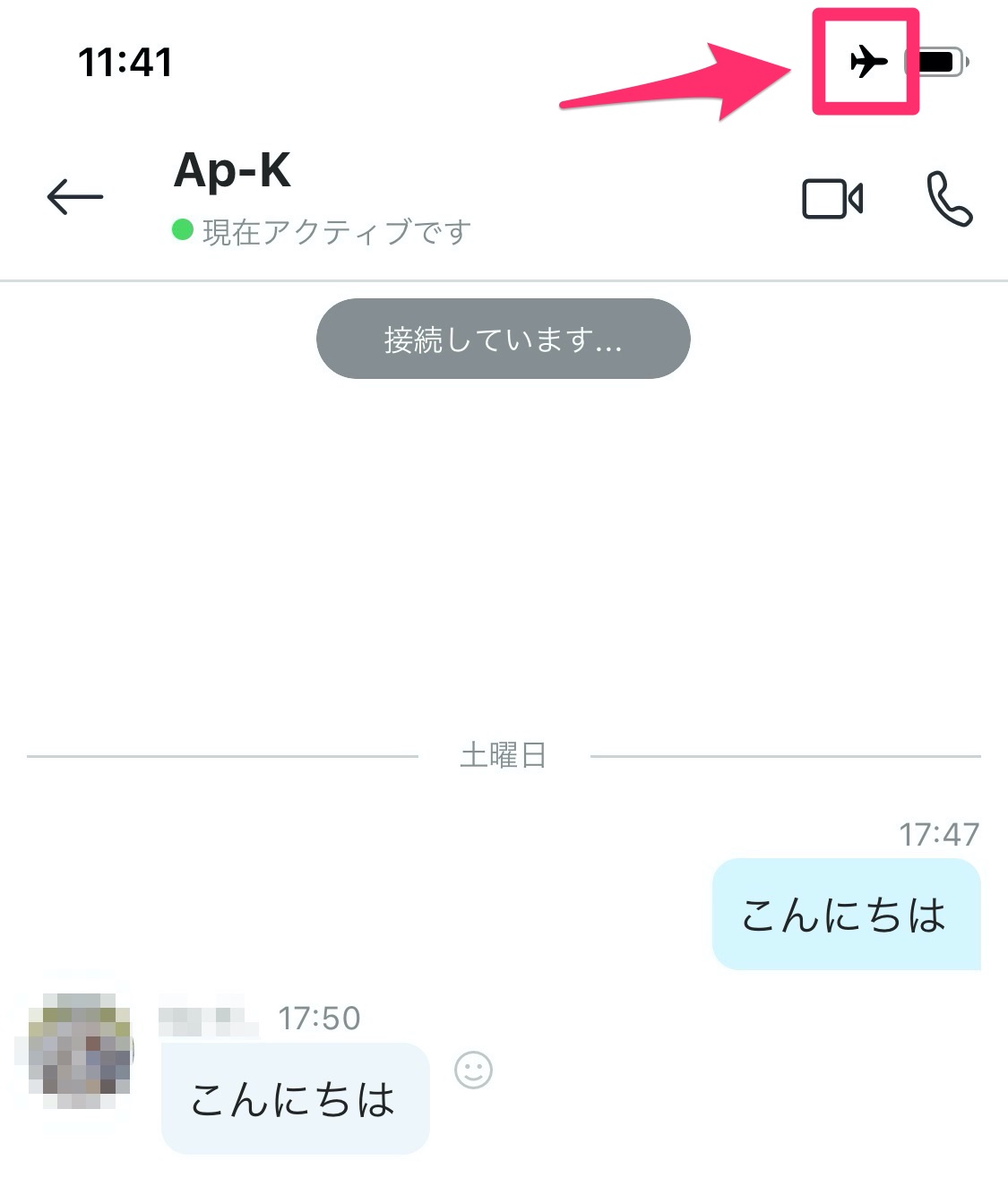
この場合、チャットのページを開くので、メッセージを全て読むことができます。
しかし、フライトモードを解除したり、ネット環境のある場所へ戻ったあとに会話が更新されると、相手へも既読が表示されることになります。
Skypeのバージョンが古いまま
Skypeの公式ページには、「Skypeアプリ (6.0以上) Android のタブレット、iPhone、iPad、デスクトップ、Web上で使用できます。」という記載があり、どちらかのバージョンが古い場合は開封機能が使えません。
自分のSkypeバージョンは、以下の方法で確認することができます。
「設定」を選択します。
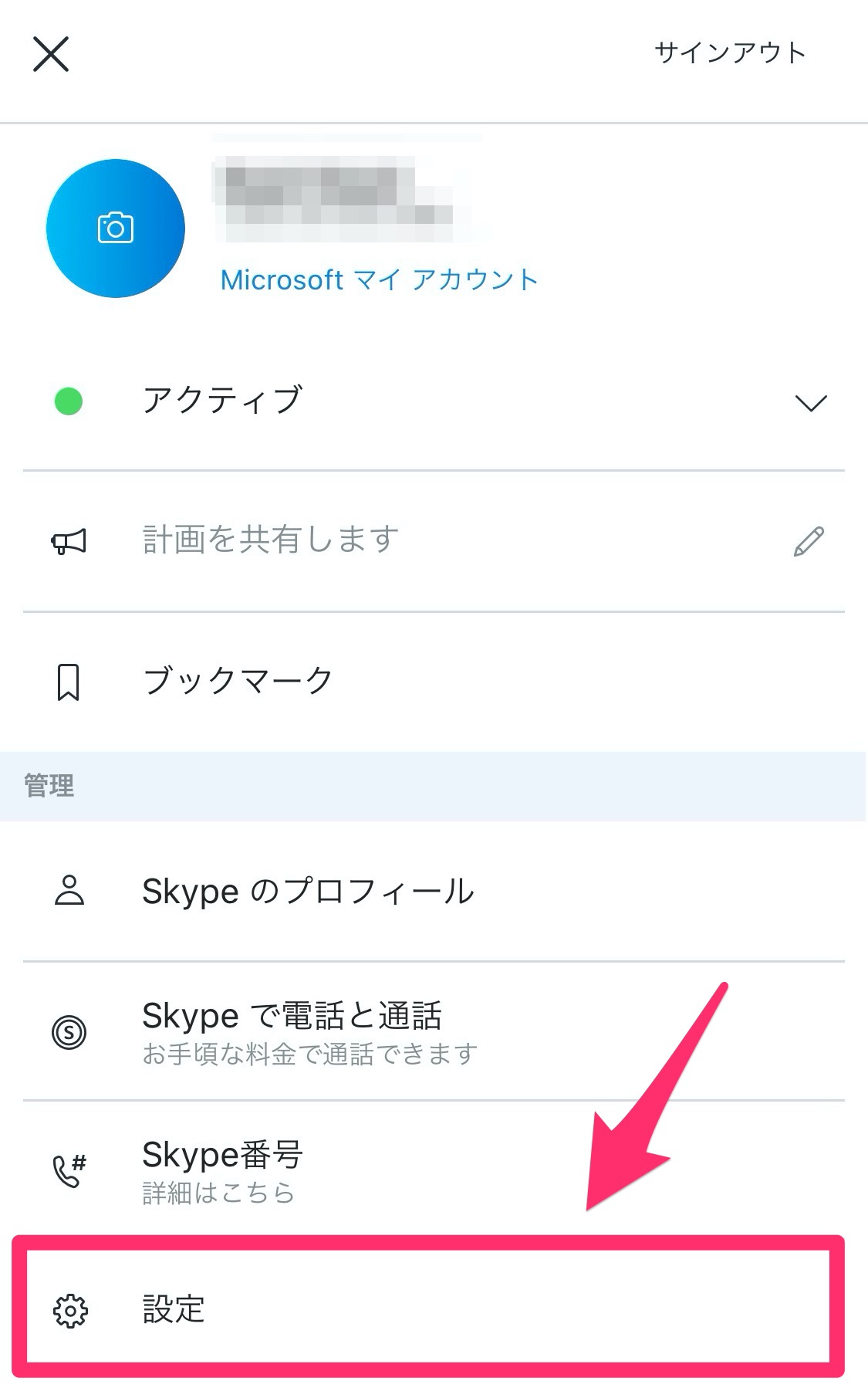
「ヘルプとフィードバック」をタップします。
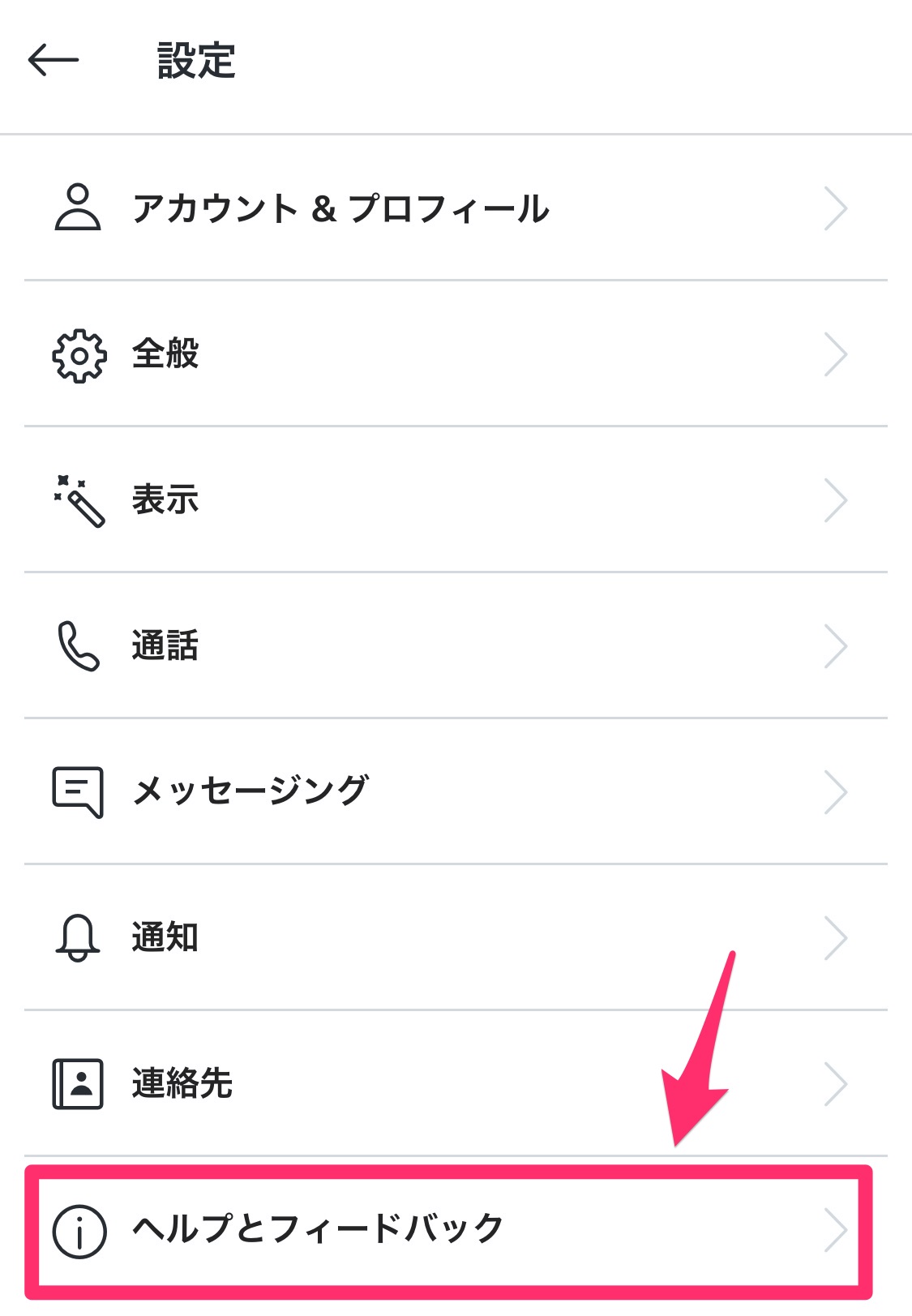
Skypeのバージョンが表示されます。
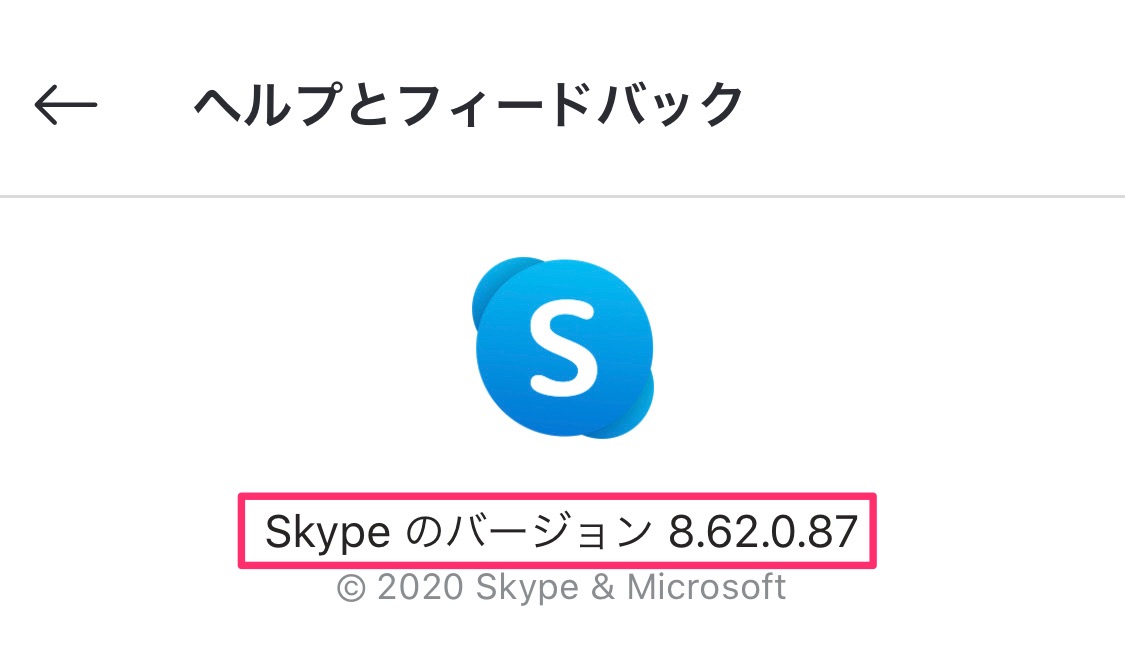
PC版もスマホと同様の方法でバージョンの確認が可能です。
最新のバージョンになっていないとその他のシステムについても不具合が出てくることがあるので、一度バージョンの確認をしてみてください。
使い慣れた古いバージョンで使用したい人もいるかもしれませんが、既読確認したい場合はアプリのバージョンアップを試してみましょう。
Skypeの既読機能をオフにする方法
既読機能は、相手が読んでくれたかどうかを確認するのにとても便利です。
相手にも同じように既読したことが通知されるので、すぐにメッセージを開いてしまったことを後悔したり、返信に焦ったりした経験があると思います。
実は、Skypeには、既読機能をオフにすることができる嬉しいシステムがあります。
それでは、覚えておきたい機能、開封確認をオフにする方法をスマホ版とPC版、共に紹介します。
スマートフォンの場合
スマホで開封確認をオフにする方法は、以下の通りです。
「設定」 を選択します。
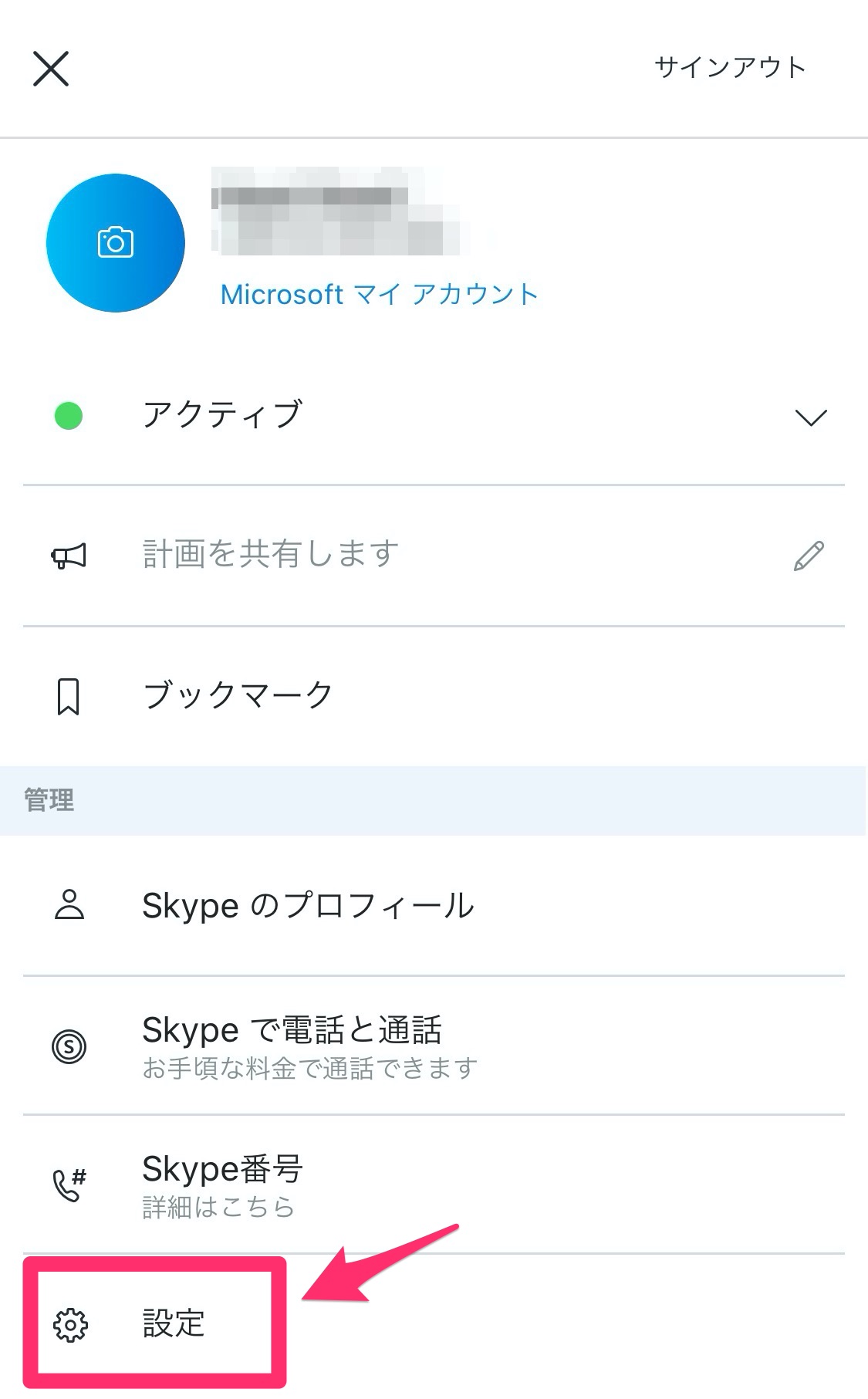
「メッセージング」 を選択します。
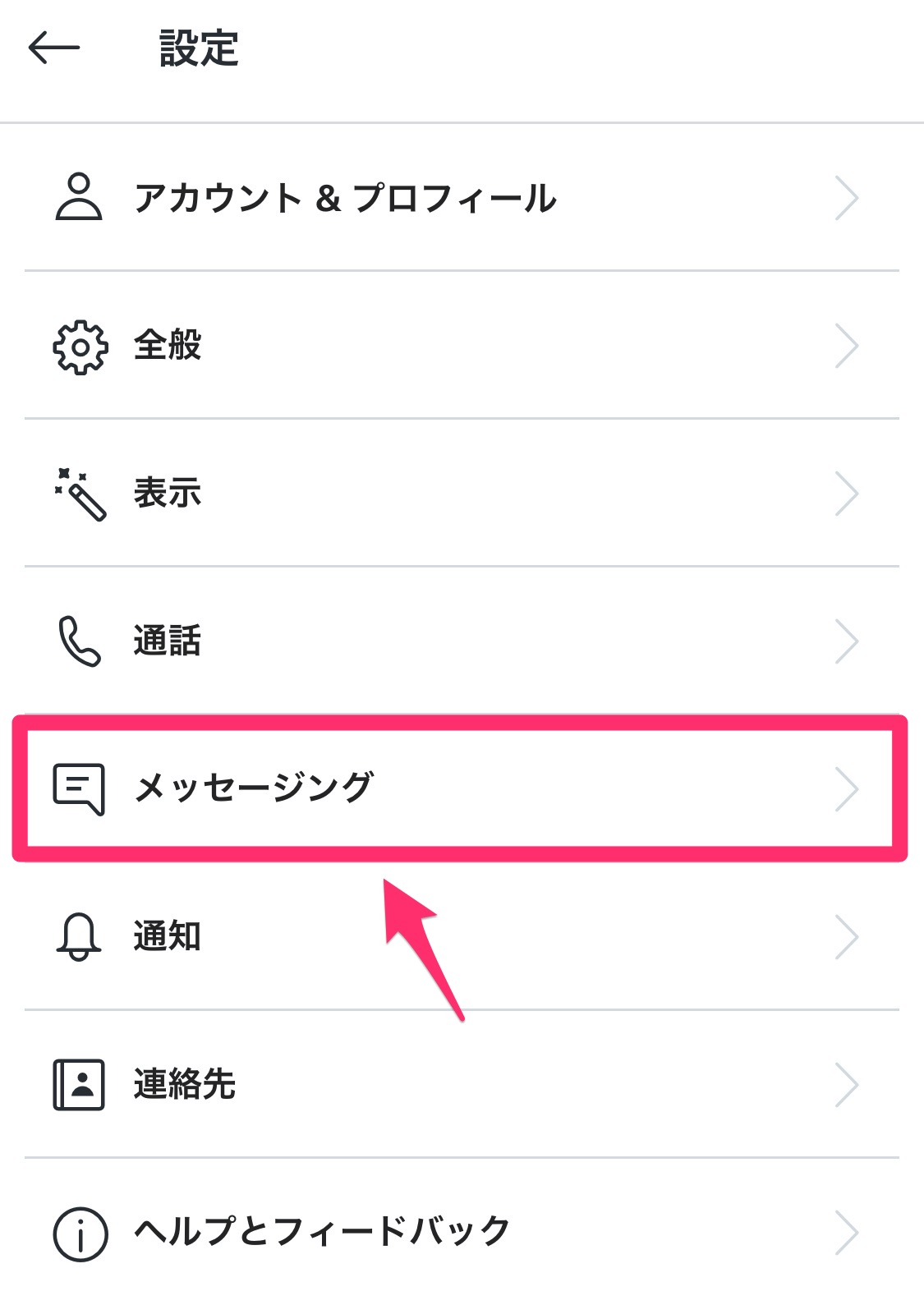
「開封確認を送信」 をタップして「オフ」 に切り替えます。
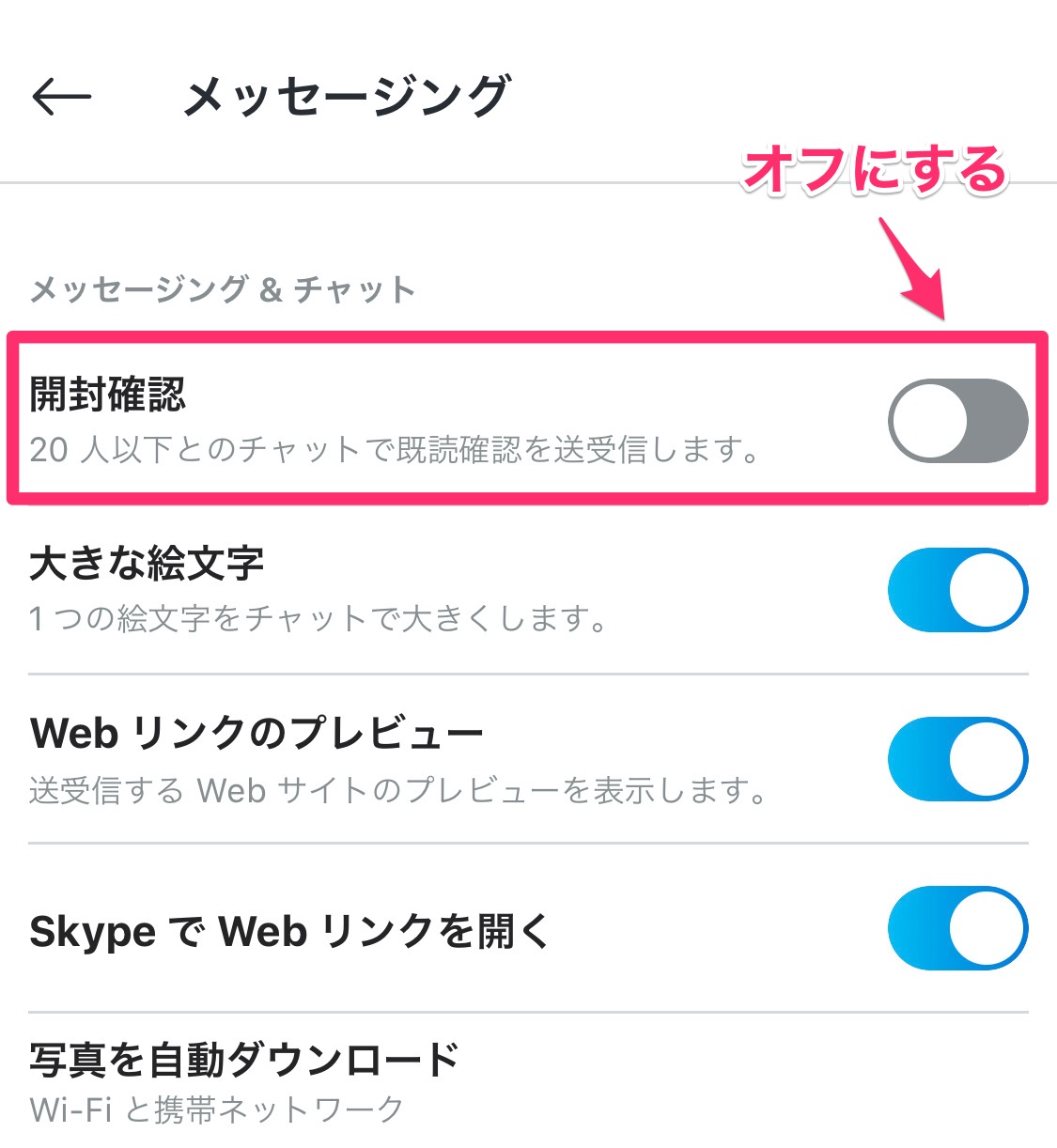
オンの場合は青い表示で、オフにすると、グレーの表示になります。
PCの場合
次に、PC版アプリで開封確認をオフにする方法です。
- 左上にある自分のアイコンをクリック
- 「設定」を選択
- 「メッセージング」を選択
- 「開封確認」をオフにする
PCもスマホもやり方は同じなので、わかりやすいと思います。
既読機能はオンに戻すことも可能
開封確認をオンに戻す方法は、上記のオフにする手順と途中までは同様です。
「メッセージング」を選択したら「開封通知」をオンにします。
相手が読んだかどうかを知りたい場合は、自分の設定をオフにしてしまっていると確認することができません。
自分の開封通知がバレることが特に気にならない人は、「開封確認」をオンにしておくと便利です。
また、簡単にオン/オフの切り替えが出来るので、その時の状況によって変更しても良さそうですね。